- Autor Abigail Brown [email protected].
- Public 2023-12-17 07:01.
- E modifikuara e fundit 2025-01-24 12:24.
Çfarë duhet të dini
- Për të çaktivizuar përkohësisht në iOS: Shkoni te Control Center dhe trokitni lehtë mbi ikonën Bluetooth.
- Për ta çaktivizuar përgjithmonë në iOS: Shkoni te Cilësimet > Bluetooth dhe ndërroni Bluetoothulje.
- Në Android: Shkoni te Cilësimet > Pajisjet e Lidhura > Preferencat e lidhjes26335 Bluetooth. Ndrysho Bluetooth ulje.
Ky artikull shpjegon se si të çaktivizoni Bluetooth-in në pajisjen tuaj Android ose një iPhone. Ky informacion vlen për iOS 14 përmes iOS 12 dhe Android 10 e lart.
Si të çaktivizoni përkohësisht Bluetooth-in në iPhone
Nëse dëshironi të shkëputni vetëm një palë kufje ose një aksesor tjetër Bluetooth nga iPhone juaj, mund ta bëni këtë nëpërmjet Qendrës së Kontrollit.
Për të hyrë në Qendrën e Kontrollit në iPhone, rrëshqitni gishtin poshtë nga këndi i sipërm djathtas (në iOS 12 e më vonë) ose lart nga fundi i ekranit (në versionet e mëparshme të iOS).
Qendra e kontrollit shfaq disa cilësime të shpejta për ndriçimin e ekranit, Bluetooth, Wi-Fi dhe funksionin "Mos shqetëso". Prekni ikonën Bluetooth për të shkëputur të gjitha pajisjet që nuk janë të Apple.
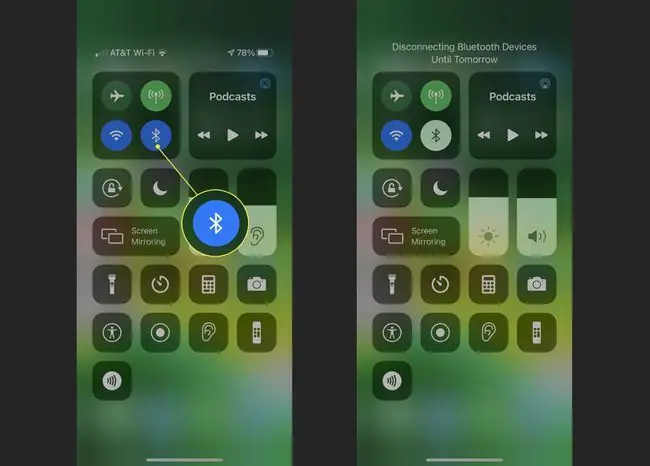
Ekrani që rezulton tregon ikonën Bluetooth në një sfond të bardhë dhe shfaq mesazhin "Shkëputja e pajisjeve Bluetooth deri nesër", kështu që ky opsion nuk është i përhershëm.
Ndërsa ky çelës ndërrimi mund të arrijë qëllimin tuaj përfundimtar për shkëputjen e një palë kufjesh, ai e lë radion Bluetooth të ndezur për disa funksione dhe shërbime shtesë, si funksioni Apple Watch, Apple Pencil dhe Mac Handoff.
Si ta fikni Bluetooth-in përgjithmonë në iOS
Nëse doni të fikni plotësisht Bluetooth-in, mund ta bëni këtë në aplikacionin Cilësimet e iPhone. Ndërsa shumica e përdoruesve do të jenë të kënaqur me mbylljen e funksioneve të pjesshme Bluetooth nëpërmjet Qendrës së Kontrollit, ata që nuk përdorin asnjë pajisje Bluetooth ose funksionalitetin Mac Handoff mund të dëshirojnë ta fikin plotësisht radion në këmbim të pak më shumë jetëgjatësi baterie.
Në aplikacionin Cilësimet, zgjidhni Bluetooth dhe më pas prekni çelësin ndërprerës pranë Bluetooth për ta fikur plotësisht. Ekrani që rezulton paralajmëron se AirPlay, AirDrop, Find My, Shërbimet e vendndodhjes dhe Njoftimet e ekspozimit përdorin Bluetooth.
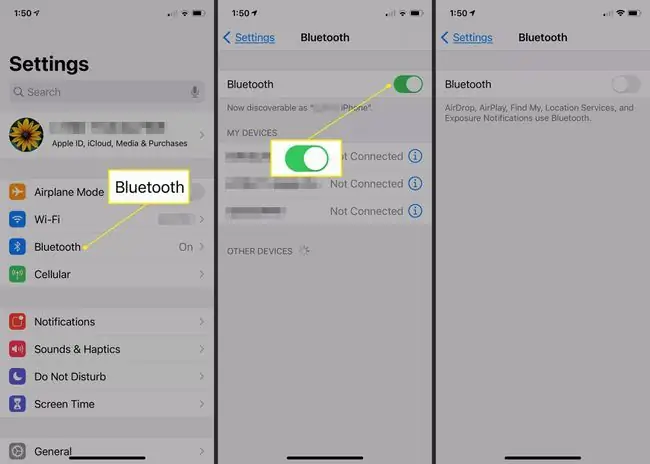
Si të çaktivizoni Bluetooth-in në Android
Për shkak të shumëllojshmërisë së prodhuesve të ndryshëm të smartfonëve Android, çaktivizimi i Bluetooth-it ndryshon midis pajisjeve. Megjithatë, kur zgjidhni të çaktivizoni Bluetooth-in në një pajisje Android, ai do të fiket përgjithmonë derisa të vendosni ta angazhoni përsëri.
Një opsion për çaktivizimin e Bluetooth-it në një pajisje Android është nëpërmjet Status Shirit. Rrëshqitni poshtë nga pjesa e sipërme e ekranit për të shfaqur Shiritin e Statusit dhe rrëshqitni përsëri poshtë për të lokalizuar dhe trokitni lehtë mbi Bluetooth për ta ndezur ose çaktivizuar.
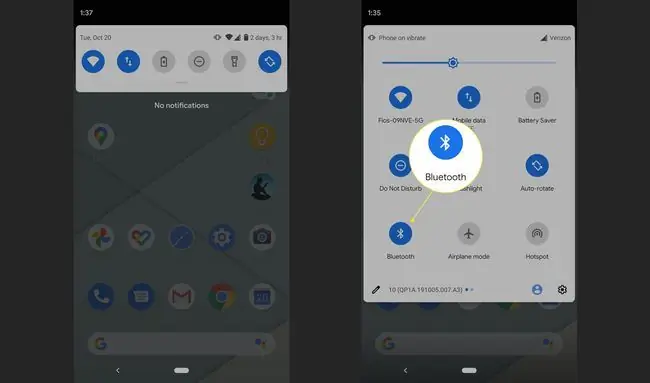
Një tjetër mundësi për të fikur Bluetooth-in e pajisjes tuaj Android është nëpërmjet aplikacionit Cilësimet. Hape atë dhe shko te Pajisjet e lidhura > Preferencat e lidhjes > Bluetooth Prekni çelësin e aktivizimit të pajisjes tuaj Funksionaliteti Bluetooth.
Përveç ndihmës në zgjatjen e jetëgjatësisë së baterisë, fikja e Bluetooth-it mund të parandalojë skemat e mundshme të hakerimit. Një hak i zakonshëm i Android Bluetooth njihet si BlueBorne; mund t'i lejojë përdoruesit të kenë akses të paautorizuar në pajisjen tuaj. Çaktivizimi i Bluetooth-it kur ai nuk është në përdorim përmirëson sigurinë e përgjithshme.






